Mục đích
Hiện nay khi lập bảng kê thuế mua vào, bán ra thuế GTGT, tại giao diện Chọn chứng từ, chương trình mới chỉ thể hiện các thông tin có trên bảng kê như Ngày hóa đơn, Số hóa đơn, khách hàng,... Từ đó phát sinh mong muốn có thêm các thông tin như Số chứng từ, Diễn giải, TK thuế để phục vụ việc tra cứu nhanh chóng hơn
Kể từ phiên bản R16, MISA SME.NET 2015 sẽ đáp ứng mong muốn nói trên bằng giải pháp sau: Khi lập tờ khai thuế GTGT (tờ khai thuế GTGT khấu trừ và tờ khai thuế GTGT cho dự án đầu tư), chọn tab của bảng kê mua vào, bán ra/ Chọn chứng từ
•Tại giao diện Chọn chứng từ trên bảng kê mua vào
▪Trên giao diện Chọn chứng từ này sẽ bổ sung thêm các cột sau: Ngày hạch toán, Ngày chứng từ, Số chứng từ, Diễn giải, TK thuế
▪Các cột Ngày hạch toán, Ngày chứng từ, Số chứng từ sẽ lấy thông tin tương ứng trên chứng từ (chứng từ có nhiều tab thì lấy thông tin theo tab đầu tiên). Đối với chứng từ mua hàng chưa nhận hóa đơn và thực hiện nhận hóa đơn thì lấy trên chứng từ nhận hóa đơn
▪Diễn giải: Lấy theo diễn giải trên thông tin chung của chứng từ (chứng từ có nhiều tab thì lấy theo tab đầu tiên)
▪TK thuế: Lấy theo TK thuế trên từng chứng từ: Nếu 1 chứng từ có nhiều TK thuế thì hiển thị dạng TK1, TK2
•Tại giao diện Chọn chứng từ trên bảng kê bán ra
▪Trên giao diện Chọn chứng từ này sẽ bổ sung thêm các cột sau: Ngày hạch toán, Ngày chứng từ, Số chứng từ, Diễn giải, TK thuế
▪Các cột Ngày hạch toán, Ngày chứng từ, Số chứng từ sẽ lấy thông tin tương ứng trên chứng từ (chứng từ có nhiều tab thì lấy thông tin theo tab đầu tiên). Đối với chứng từ mua hàng chưa nhận hóa đơn và thực hiện nhận hóa đơn thì lấy trên chứng từ nhận hóa đơn
▪Diễn giải: Lấy theo diễn giải trên thông tin chung của chứng từ (chứng từ có nhiều tab thì lấy theo tab đầu tiên)
▪TK thuế: Lấy theo TK thuế trên từng chứng từ: Nếu 1 chứng từ có nhiều TK thuế thì hiển thị dạng TK1, TK2
•Bổ sung thêm chức năng Xuất khẩu: Cho phép xuất khẩu danh sách các chứng từ trên giao diện Chọn chứng từ ra Excel
Cách thao tác
•Vào phân hệ Thuế
•Thực hiện lập bảng kê thuế mua vào, bán ra bằng cách nhấn Thêm\Tờ khai thuế GTGT khấu trừ (01/GTGT) hoặc Tờ khai thuế GTGT cho dự án đầu tư (02/GTGT) hoặc nhấn chọn bảng kê đã lập trên màn hình danh sách
•Vào tab Bảng kê hóa đơn, chứng từ hàng hóa, dịch vụ mua vào
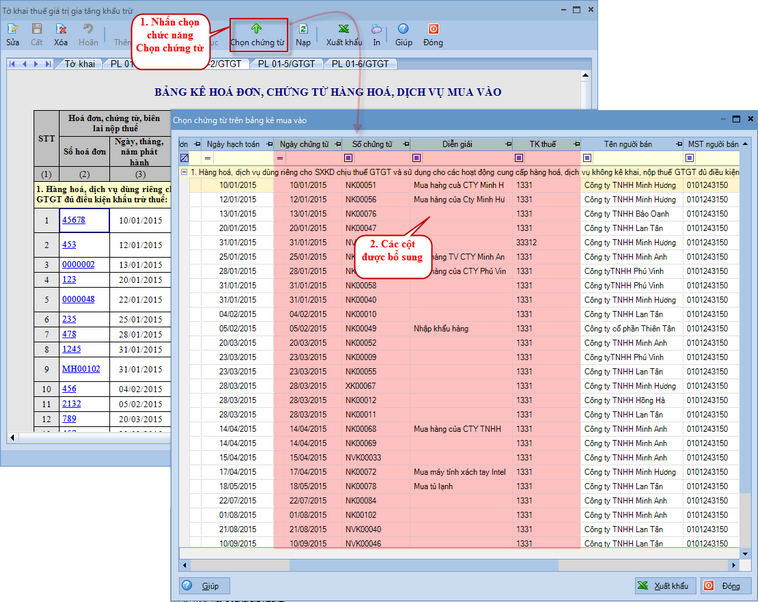
•Vào tab Bảng kê hóa đơn, chứng từ hàng hóa, dịch vụ bán ra
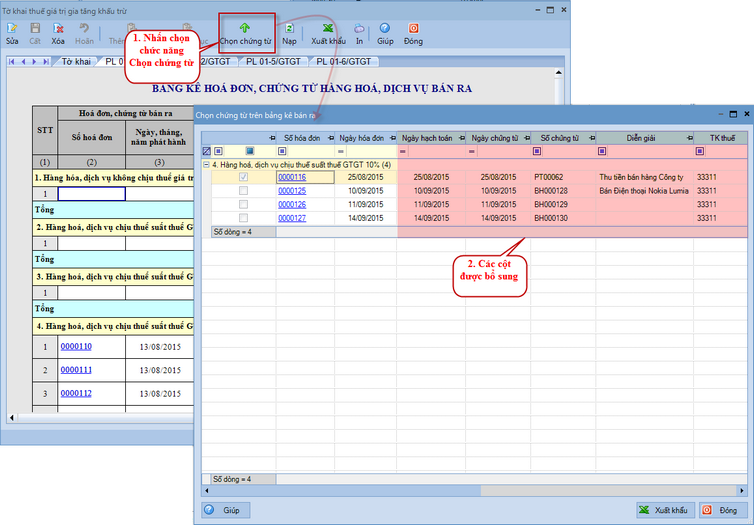
•Để xuất khẩu các chứng từ danh sách các chứng từ trên giao diện Chọn chứng từ, nhấn nút ![]()